Borderlands 3가 충돌할 때 대처 방법
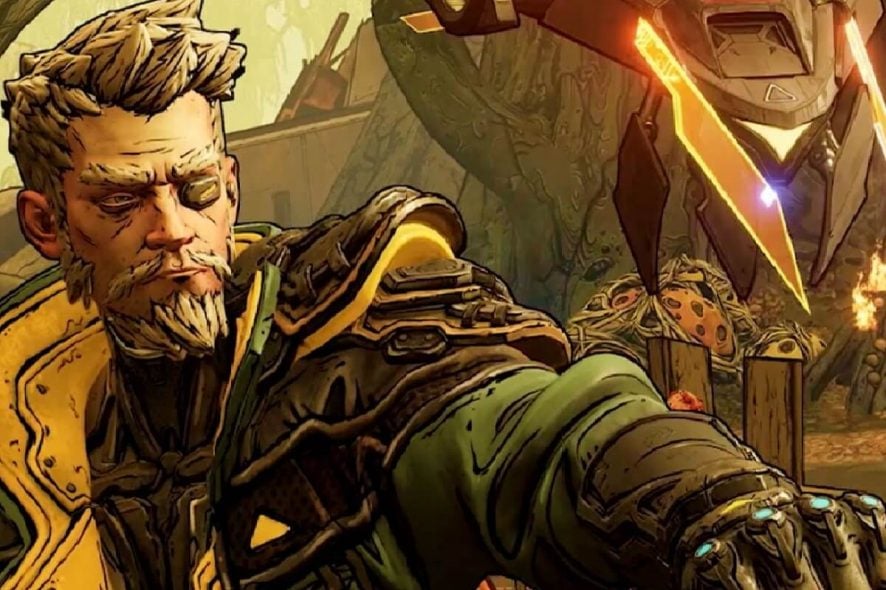 Borderlands 3는 팬층 사이에서 엄청난 성공을 거두었지만, 그만큼 여러 가지 문제를 동반하고 있습니다.
Borderlands 3는 팬층 사이에서 엄청난 성공을 거두었지만, 그만큼 여러 가지 문제를 동반하고 있습니다.
게임에서 가장 큰 문제는 갑자기 충돌하여 재시작해야 하며, 이로 인해 몇 시간의 진행 상황을 잃을 위험이 있는 것입니다.
Borderlands 시리즈의 4편 팬들은 이미 이러한 현상이 그들에게도 발생하고 있다고 보고하고 있습니다.
제 게임은 아마도 게임 시작 후 5-10분 정도에 계속 충돌합니다 (메뉴가 아닙니다)
몇 시간 동안 몰입한 후 충돌하는 것은 심각한 문제입니다. 왜냐하면 모든 진행 상황을 잃을 수 있기 때문입니다.
그러나 게임 시작 후 10분도 안 되어 충돌하는 것은 더 나쁜 상황으로, 플레이어는 단순히 포기할 수 있으며, 아마 환불 요청을 할 수도 있습니다.
Borderlands 3의 충돌 문제를 해결하는 방법은?
1. 하드웨어가 게임의 최소 시스템 요구 사항을 충족하는지 확인하세요.
Gearbox의 공식 웹사이트에 가서 PC가 Borderlands 3의 최소 시스템 요구 사항을 충족하는지 확인하세요.
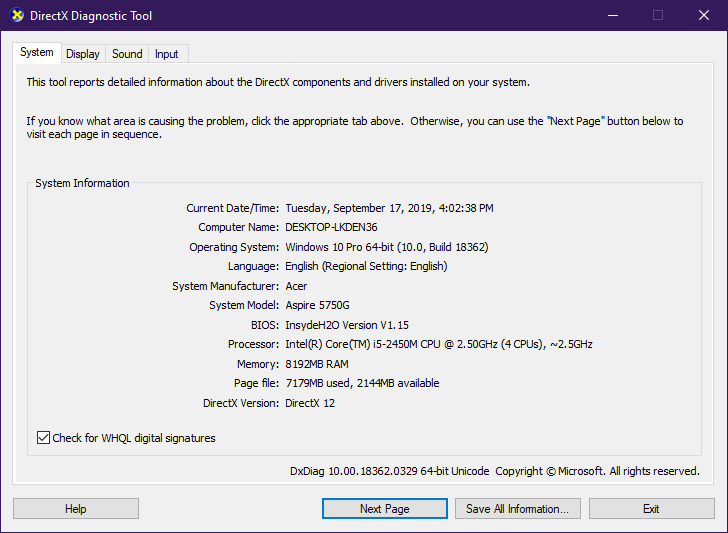
2. 관리 권한으로 Epic Games Launcher 실행하기
- 마우스 오른쪽 버튼 클릭하여 바탕화면 또는 시작 메뉴에서 Epic Games Launcher 선택
- 속성 클릭
- 호환성 탭으로 이동
- 모든 사용자에 대해 설정 변경 선택
- 이 프로그램을 관리자 권한으로 실행 체크
- 적용 선택
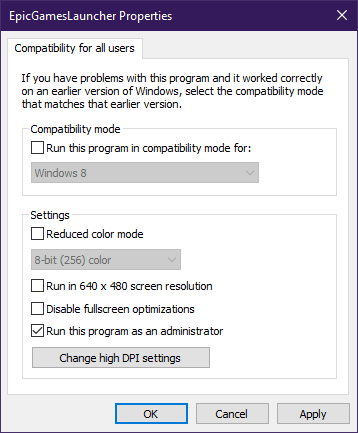
3. 드라이버, 특히 그래픽 카드 드라이버가 최신 상태인지 확인하세요.
다음은 Windows PC에서 가장 많이 사용되는 드라이버의 공식 다운로드 링크 목록입니다:
- NVIDIA 드라이버 업데이트
- AMD 드라이버 업데이트
- Intel 드라이버 업데이트
- HP 드라이버 업데이트
- Dell 드라이버 업데이트
- Lenovo 드라이버 업데이트
PC에 어떤 드라이버 버전을 다운로드해야 할지 확실하지 않은 경우, PC HelpSoft Driver Updater와 같은 전용 드라이버 업데이트 소프트웨어를 사용하는 것을 추천합니다.
이 도구는 자동으로 하드웨어와 해당 드라이버를 매칭해줘 잘못된 드라이버를 설치할 때 발생할 수 있는 주요 문제를 제거합니다.
PC HelpSoft Driver Updater는 가볍고 사용하기 쉬워 많은 시간과 번거로움을 절약할 수 있습니다. 정기적인 드라이버 검사 및 업데이트를 설정할 수 있습니다.
⇒ PC HelpSoft Driver Updater 받기
4. Windows 10을 최신 버전으로 업데이트하세요.
많은 사용자가 KB4512941 업데이트를 설치한 이후 문제를 겪고 있습니다.
이 업데이트가 대기 상태에서도 높은 CPU 사용률을 유발하는 것으로 보입니다.
작업 관리자를 열어 SearchUI.exe 프로세스에서 높은 CPU 사용량을 확인한 경우, 다음 수정 방법을 시도해보세요:
- 레지스트리 편집기 열기
- 다음으로 이동
ComputerHKEY_CURRENT_USERSoftwareMicrosoftWindowsCurrentVersionSearch
- BingSearchEnabled 값을 1로 설정
레지스트리를 다루는 것은 꽤 위험할 수 있으므로, 잘 모를 경우 문제를 해결하기 위한 빠른 솔루션에 대한 유용한 가이드를 참조하세요.
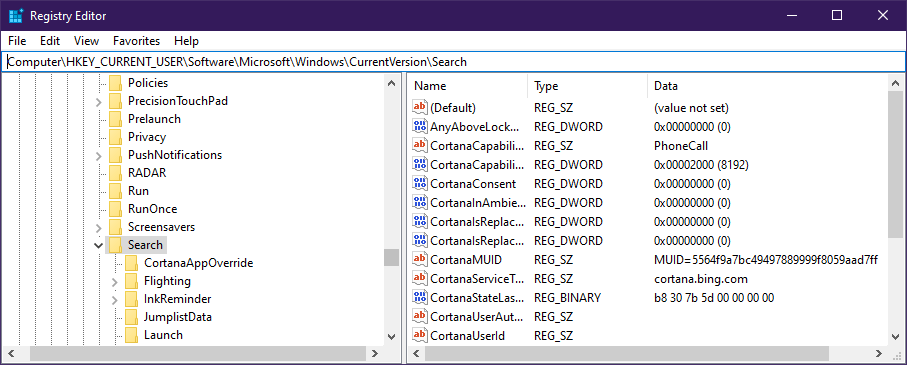
5. Epic Games Launcher로 게임 파일 확인하기
- Epic Games Launcher 열기
- 게임 라이브러리로 이동
- Borderlands 3에 마우스를 올리기
- 설정 아이콘 클릭
- 검증 선택
- 검증 완료 후 런처 재시작

6. 오버클럭 애플리케이션 닫기
오버클럭 애플리케이션은 게이머에게 필수적일 수 있지만, MSI Afterburner 또는 Zotac Firestorm과 같은 오버클럭 애플리케이션에서 문제가 발생할 수 있습니다.
그래픽 카드의 기본 클럭 속도로 게임을 실행해 보세요.
여기까지가 Borderlands 3 충돌 문제를 해결하는 몇 가지 솔루션입니다. 우리의 솔루션이 도움이 되었다면 아래 댓글란에 알려주세요.













